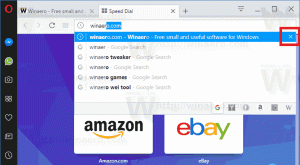Meld u aan bij de Microsoft Store met een ander account in Windows 10
Aanmelden bij Microsoft Store met een ander account in Windows 10
Zoals Android Google Play heeft, en er is de App Store in iOS, de Microsoft Store-app (voorheen Windows Store) voegt de mogelijkheid toe om digitale inhoud aan de eindgebruiker te leveren in Windows. Als u zich aanmeldt bij Windows 10 met een Microsoft-account, gebruikt het besturingssysteem dit standaard voor de Store-app. Als u wilt, kunt u zich met een ander account aanmelden bij de Microsoft Store en toch uw huidige Microsoft-account gebruiken om u aan te melden bij Windows 10.
Advertentie
Moderne UWP-apps kunnen met één klik worden geïnstalleerd en bijgewerkt dankzij de Mijn bibliotheekfunctie van Microsoft Store. Het bespaart de lijst met apps je hebt geïnstalleerd en gekocht, zodat je de vereiste app snel op een ander apparaat kunt krijgen dat je bezit zonder er opnieuw naar te zoeken in de Store. Wanneer je je hebt aangemeld bij de Store met je
Microsoft account op een nieuw apparaat, kun je de apps installeren die je al hebt (die je eerder op een ander apparaat hebt gekocht). Microsoft Store slaat de lijst op van je apparaten met dat doel. Dit werkt wanneer u bent aangemeld met uw Microsoft-account.Als u een lokaal account in Windows 10, dan bent u standaard niet aangemeld bij de Store. Door de onderstaande stappen te volgen, kunt u zich aanmelden bij de Store met uw Microsoft-account en Windows 10 blijven gebruiken met uw lokale account.
Met recente versies van Windows 10 hoeft u niet langer met een Microsoft-account bij de Store te zijn aangemeld om een app uit de Store te installeren. Dit werkt alleen in Windows 10 Pro, Enterprise of Education edities, en heeft de volgende beperkingen.
- Zonder Microsoft-account kunnen alleen gratis apps of games worden geïnstalleerd.
- U moet al uw Store-apps handmatig opnieuw installeren wanneer u Windows 10 opnieuw installeert.
- Sommige apps kunnen afhankelijk zijn van een Microsoft-account om correct te werken.
Houd er rekening mee dat voor de Home-editie van Windows 10 nog steeds moet worden aangemeld bij de Microsoft Store-app met een Microsoft-account voordat inhoud kan worden gedownload.
Aanmelden bij de Microsoft Store met een ander account in Windows 10
- Als u al bent aangemeld met een Microsoft-account, moet u zich afmelden bij de Store. Ga anders naar de stap.
- Klik op het gebruikerspictogram in de Store en klik op uw account in het menu.

- Klik op de volgende pagina op de Afmelden koppeling.

- Klik nu opnieuw op het gebruikersprofielpictogram.

- Selecteer Inloggen uit de menukaart.

- Selecteer in het volgende dialoogvenster Microsoft account onder Een ander account gebruikenen klik op Doorgaan met.

- Typ vervolgens eventuele bestaande Microsoft-accountgegevens of maak in plaats daarvan een nieuw account.

Je bent klaar. Windows 10 gebruikt nu een ander Microsoft-account voor de Store-app in plaats van uw standaardaccount te gebruiken voor het installeren en bijwerken van de apps.